Örneğin, "dosya uzantısı", "arşiv" gibi çeşitli terimlerin varlığı, bazı acemi bilgisayar kullanıcılarının kafasını karıştırır. Tüm bu kavramları kısaca gözden geçirmeye çalışalım, ayrıca bir zip dosyası nasıl açılır.
İlk bilgiler
Bir zip dosyasını açmadan önce, bunun ne olduğunu bulmalısınız. "Zip" kelimesi tam olarak dosya uzantısı olarak adlandırılan şeydir ve bu durumda dosyanın bir arşiv olduğu anlamına gelir.
Arşiv, çok sayıda başka dosya veya aynı arşivleri içerebilen bir tür depodur. Ayrıca, çoğu
içlerine yerleştirilen bilgiler sıkıştırılır, yani. küçülür (ancak gerekli değildir). Arşivler ayrıca, kullanıcının gerçekleştirmesi gereken işlem sayısı azaltıldığından, İnternet veya yerel ağ üzerinden göndermenin, herhangi bir ortama yazmanın vb. daha kolay ve hızlı olması açısından da yararlıdır. Bazı siteler yalnızca tek bir dosya miktarını kabul ediyorsa ve bunlardan bin tanesini aktarmanız gerekiyorsa kaç tane homojen eylem gerçekleştirmeniz gerektiğini hayal edin!
"Zip" uzantısı türünün tek örneği değildir. "7z" dosyası gibi arşivlere karşılık gelen birçok başka uzantı vardır. Bu veya bu arşiv nasıl açılır? Bunu yapmak için herhangi bir program var mı? Tabii ki, var ve birden fazla.
Açmanın birkaç yolusıkıştırılmış dosya
Zip dosyası, arşivler arasında en yaygın uzantıdır. Bu nedenle, bir zip dosyasının nasıl açılacağı ile ilgili zorluklar genellikle ortaya çıkmaz ve bu basit yollarla yapılabilir.

Bu nedenle, bilgisayarınızda herhangi bir Windows işletim sisteminden biri yüklüyse, bu konuda yardımcı olacaktır. Mesele şu ki, bu işletim sistemi yalnızca bu tür arşivlerle çalışan önceden yüklenmiş bir program içeriyor. Bir zip dosyasını açmak için, fareyle (sol düğme) birkaç kez tıklayın, ardından arşive yerleştirilen dosyaların görüntüleneceği bir pencere açılacaktır. Ancak, bilgisayarınızda resmi olmayan bir Windows işletim sistemi montajı kuruluysa, standart bir program olmayabilir, o zaman üçüncü taraf bir kurulum gerekli olacaktır.

Bu programlardan biri, resmi bir kaynaktan veya herhangi bir üçüncü taraftan indirilebilen WinRAR'dır (yalnızca bu her zaman güvenli değildir). Kurulum zor değil. Genellikle, tamamlandıktan sonra, sistemdeki tüm arşivler WinRAR üzerinden otomatik olarak açılır, bu nedenle bir zip dosyasının nasıl açılacağı hakkında hiçbir soru sorulmayacaktır: sadece üzerine çift tıklayın ve bu kadar.
Ancak elinizde böyle bir program olmadığında ve bunları indirip kurmak için zaman olmadığında ne yapmalı? Böyle bir durumda, bir zip dosyasını açmanın başka bir iyi yolu daha vardır: çevrimiçi bir arşivleyici kullanabilirsiniz. En popüler olanı, tüm dosyaları arşivden hızlı bir şekilde çıkarabilen ve bunları kullanıcıya indirmesi için sağlayabilen bir Google programıdır.
Zaten anladığınız gibi, arşivleri açmak o kadar da sorun değil. Ancak bazıları, hangi program kullanılırsa kullanılsın, hangisini bilmeden bir parola belirlemeyi destekler, dosyaları çıkarmanız pek olası değildir.
Talimatlar
Öncelikle farenin sol tuşu ile bir kez tıklayarak açmak istediğiniz arşivi seçin. Ardından farenin sağ tuşuyla bir kez tıklayın. Açılır menüde "Dosyaları ayıkla ..." satırını seçin.
Bu, dosyaların arşivden çıkarılmasını yapılandırmak için pencereyi açacaktır. Bu pencerede arşiv çıkarma yolunu, adını belirtebilirsiniz. klasörler sıkıştırılmış dosyaları çıkarmak istediğiniz. Ayrıca gelişmiş arşiv çıkarma ayarları sağlar.
İhtiyacınız olan tüm verileri belirledikten sonra, pencerenin altındaki "Tamam" düğmesine tıklayın.
"Tamam" düğmesine tıkladıktan sonra, arşivden klasör ve dosyaları çıkarma işlemi başlayacaktır. Bu işlem, dosyaların boyutuna ve bilgisayarınızın performansına bağlı olarak biraz zaman alabilir.
faydalı tavsiye
Açılırken veya sıkıştırılırken hata oluşursa arşiv zarar görür. Tekrar bilgisayarınıza indirin ve tekrar açmayı deneyin.
Arşivdeki dosyaları çıkarmadan görüntülemek için, zip arşivine çift tıklayın, ardından içerik görüntüleme modunda açılacaktır. Aynı zamanda, içindeki dosya ve klasörler hala sıkıştırılacaktır.
Kaynaklar:
- zip klasörü nasıl açılır
RAR uzantılı dosyalar sisteminizde normal şekilde görünüyorsa klasörler, bu büyük olasılıkla içinde bu formattaki dosyalarla çalışabilecek hiçbir yazılımın kurulu olmadığı anlamına gelir. Bunlar, bir veya daha fazla sıkıştırılmış dosya içeren zip veya 7z uzantılı dosyalarla aynı arşivlerdir. Bunları kullanabilmek için uygun arşivleme programını kurmalısınız.
Talimatlar
RAR dosyalarını işleyebilen yazılım ürünlerinden birini seçin. Bu formatı geliştiren ve geliştiren şirket, WinRAR arşivleyicisini piyasaya sürüyor. Doğal olarak, yeni ortaya çıkan tüm iyileştirmelerden en iyi şekilde yararlanan, formatın aktif bir geliştiricisinin programlarıdır. Ancak RAR dosyalarıyla çalışabilen başkaları da var - örneğin, tamamen ücretsiz açık kaynaklı 7-zip programı.
Seçilen arşivleyici programını indirin. Bunun için rastgele bağlantılar değil, üreticinin kendi web sitesini kullanmak en iyisidir. Yükleyiciyi çalıştırın ve istediği talimatları izleyin. Kurulum işlemi bittikten sonra Windows Gezgini'nde RAR arşivleri ile çalışmak için gerekli seçenekler eklenecektir.
Bilgisayarım simgesine çift tıklayarak veya WIN + E klavye kısayoluna basarak Explorer'ı başlatın.İlgilendiğiniz RAR dosyasını bulun ve sağ tıklayın - açılır içerik menüsü arşivle çalışma seçeneklerini içerecektir. Örneğin, arşivi aynı klasöre açabilirsiniz veya program bunun için ayrı bir dizin oluşturacaktır. Bir RAR dosyasına çift tıklarsanız, Explorer arşivleyiciyi başlatır ve dosyayı ona aktarır. Bu durumda, arşivin içeriğini çıkarmadan basitçe görüntüleyebilirsiniz. Bu programlar sürükle ve bırak işlemlerini destekler - arşivde bulunan dosyalar listesinden yalnızca ihtiyacınız olanları seçebilir ve bunları Explorer penceresine, masaüstüne veya diğer programların pencerelerine (eğer varsa sürükle ve bırak işlemini destekler).
Windows Gezgini olmadan yapmak isterseniz ana menüden veya masaüstündeki kısayolu kullanarak arşivleyici programını açın. Bu programların hemen hemen her biri, ihtiyacınız olan herhangi bir RAR arşivine ulaşabileceğiniz, içinde bir klasör ağacı bulunan Explorer'a benzer bir arayüze sahiptir.
Kaynaklar:
- 2019'da rar ile nasıl çalışılır
Windows XP ile başlayan işletim sistemlerinde, ek yazılım kullanmadan dosya ve klasörleri arşivlemek mümkündür. Bu şekilde arşivlenen klasörler sıkıştırılmış olarak adlandırılır ve özel bir simge ile işaretlenir. Dosyaları hızlı bir şekilde sıkıştırmanız ve e-posta ile aktarmanız gerektiğinde, bilgileri sistematik bir şekilde sıkıştırmak çok uygundur. Bu klasörler çok hızlı bir şekilde açılabilir.

İhtiyacın olacak
- Windows bilgisayar, WinRAR arşivleyici
Talimatlar
İşletim sistemi, dosyaları sıkıştırmak için zip biçimini kullanır. Klasör sistem yolu tarafından sıkıştırılmışsa ve WinRAR arşivleyici kuruluysa, bu arşivleyici varsayılan olarak böyle bir klasör için kullanılacaktır. Sıkıştırılmış bir klasörü açmak için üzerine sağ tıklayın ve beliren içerik menüsünde "Aç"ı seçin. Sıkıştırılmış klasördeki dosyaların listesini içeren bir pencere açılacaktır.
Dosyaları ayıklamak için, sıkıştırılmış klasörün kısayol menüsünden Dosyaları Çıkar'ı seçin. Görüntülenen menüde, öğesini seçin. dosya dosyaları çıkarmak istediğiniz yere ve Tamam'a tıklayın. Dosyalar seçtiğiniz klasöre kaydedilecektir.
Arşivleyiciniz yoksa, dosyaları açma ve ayıklama prosedürü biraz farklıdır. Sıkıştırılmış açmak için dosya ve dosyaları görüntüleyin, farenin sağ tuşu ile bu klasöre tıklayın ve beliren menüden "Aç" seçeneğini seçin. Bundan sonra beliren pencerede sıkıştırılmış klasörde bulunan dosyaları görüntüleyebilirsiniz. Dosyaları sıkıştırılmış bir klasörden çıkarmanız gerekiyorsa, menüden "Çıkar" komutunu seçin. Dosyalar ayıklanacak.
Sıkıştırılmış bir dosya aktarmanız durumunda dosya Windows XP'den önce geliştirilmiş bir işletim sistemine sahip bir bilgisayarda, bunu açın dosya sistematik olarak yapamazsınız. Eski işletim sistemlerinde, sadece bir dosya olarak görünecek ve bu tür sıkıştırılmış klasörleri açmak için programların kullanılmasını gerektirecektir. WinRAR'ı indirin ve bilgisayarınıza kurun. Bundan sonra, sıkıştırılmış klasörün arşiv formatına dönüştürüldüğünü göreceksiniz. WinRAR ile dosyaları açma, görüntüleme ve ayıklama prosedürü diğer işletim sistemleriyle aynıdır.
Not
Lütfen daha eski işletim sistemleri için arşivleyicilerin önceki sürümlerini indirmeniz gerektiğini unutmayın, aksi takdirde çalışmayabilirler.
Kaynaklar:
- 2019'da sıkıştırılmış zip klasörü nasıl oluşturulur
Arşivler.zip uzantısı ile oldukça sık kullanılır. Dosyaları sıkıştırılmış biçimde depolamak için uygundurlar - bu nedenle daha az yer kaplarlar. Arşivleme programları genellikle dosyaları e-posta ile iletilmek üzere hazırlamak için kullanılır. Bir .zip arşivini açmak veya paketini açmak için, bilgisayarda .zip uzantılı dosyaları arşivlemek ve paketini açmak için bir programın yüklü olması önemlidir ve ardından yalnızca birkaç fare tıklaması gerekir.
Talimatlar
Zip arşivini açmanın birkaç yolu vardır. İçerdiği tüm dosyaları arşivden çıkarmanız gerekiyorsa, arşiv simgesine sağ tıklamanız gerekir. Açılır menüdeki komutlar listesinden gerekli komutu seçin.
Dosyaları Teslim Et komutu Teslim Alma Yolu ve Seçenekler penceresini açacaktır. Bu pencerede, dosyaların açılacağı klasörün yolunu belirtmelisiniz. Dizin bir ağaç yapısına sahiptir. Dallar arasında dolaşarak mevcut bir klasörü seçmeli veya "Yeni klasör" butonuna tıklayarak yeni bir tane oluşturmalısınız. Dosyaları kaydedeceğiniz yere karar verdikten sonra "Tamam" düğmesine tıklamalısınız.
"Geçerli klasöre çıkar" komutu, dosyaların aynı klasöre çıkarılacağı anlamına gelir. Örneğin, masaüstünde bir .zip arşivi varsa, dosyalar masaüstüne çıkarılır. Yeni bir klasör oluşturmadan kaydedilecekler.
Özü<название.zip-архива>"Dosyaları arşivin bulunduğu klasöre açacak, ancak arşiv adıyla aynı ada sahip bir klasöre yerleştirilecekler.
.zip arşivine farenin sol tuşu ile tıklarsanız, arşivin içeriğini içeren bir pencere açılacaktır. Ondan tüm dosyaları aynı anda açabilir veya yalnızca ihtiyacınız olan dosyaları çıkarabilirsiniz. Bunu yapmak için arşivde bulunan dosyaları seçin ve "Çıkar" düğmesini tıklayın. Aynı pencere, 2. adımdaki ("Çıkarma yolu ve parametreler") olduğu gibi açılacaktır. Ayrıca, üst menü çubuğundaki "Komutlar" öğesini seçerek dosyaları kaydetme penceresi çağrılabilir, açılır menüden "Belirtilen klasöre çıkar" öğesini seçin.
Ayrıca, .zip arşivindeki dosyalar farklı bir şekilde çıkarılabilir. Bunu yapmak için, 5. adımda belirtilen yöntemi kullanarak arşivi açın, gerekli dosyaları seçin ve farenin sol düğmesini basılı tutarken dosyaları gerekli klasöre sürükleyin. Arşivden dosyaların kopyalandığı klasörün açık veya kapalı olması fark etmez.
Kaynaklar:
- rar arşivinden bir dosya nasıl çıkarılır
ZIP klasörleri bilgisayar jargonunda sıradan sıkıştırılmış veya arşivler denir. Klasörleri sıkıştırmak, bir klasör tarafından kullanılan bellek miktarını azaltmanın etkili bir yoludur. Dosyalar sıkıştırma sırasında zarar görmez, ancak çalıştırmak için sıkıştırmayı açmanız gerekir. dosya içinde bulundukları.

İhtiyacın olacak
- Temel kişisel bilgisayar becerileri.
Talimatlar
İlk önce, sıkıştırılmış olanı seçin dosya farenin sol tuşu ile bir kez tıklayarak. Ardından farenin sağ tuşuyla bir kez tıklayın ve beliren eylem menüsünde "Dosyaları ayıkla ..." satırını seçin.
Arşivi çıkarmak için, arşivden dosya ve klasörlerin gelecekteki konumunun dizinini, çıkarılan dosyaların saklanacağı klasörün adını belirten bir pencere göreceksiniz. Ayrıca ihtiyacınız olan dosya çıkarma ayarlarını da yapabilirsiniz.
Bu girdi bir dilde daha mevcuttur:
Arşivleyici, bilgisayar dosyalarını bir arşiv dosyasına (.zip veya .rar veya .7z uzantılı bir klasör) yerleştirerek sıkıştıran bir programdır. Dosyaları sıkıştırma sürecinde toplam boyutları küçülür ve sürecin kendisine arşivleme dosyaları denir. Ayrıca, arşivleyici ters işlevi başarıyla gerçekleştirir - dosyaları açar, yani onları arşivden çıkarır ve orijinal durumlarına geri yükler. Örneğin, bir USB flash sürücü, onları sıkıştırırsanız çok daha fazla dosya sığdırabilir. Ayrıca, bir çift için çok gerekli olan, dosyaları arşive taşırken, arşivlenen dosyalara erişmek için bir şifre belirleyebilirsiniz, bu da sadece şifreyi biliyorsanız dosyaları açabileceğiniz anlamına gelir.
Dosyaları arşivlemek için arşivleyiciyi indirip yüklemeniz gerekir:
Keka arşivleyicisi hakkında daha fazla ayrıntı Mac os işletim sistemi .
1 tıkla Youtube'dan video indirin http://downloady.orgDosyalar nasıl arşivlenir
1. Arşivleyiciyi kurduktan sonra, menüde dosyaya sağ tıklayarak 7-Zip öğesi görünecektir.
2. Hızlı arşivleme için, arşivlenecek dosyaya sağ tıklayın, 7-Zip'i seçin ve ardından “Dosyaadı.zip'e Ekle” seçeneğine tıklayın. Arşivleme süresinin dosya boyutuna bağlı olduğu arşivlemenin bitiminden hemen sonra, orijinal dosya ile aynı klasörde “Dosya adı.zip” dosyasını göreceksiniz. Bu, arşivleme işlemini tamamlar. 
Bir dosya nasıl açılır
1. “Filename.zip” dosyasına sağ tıklayın, 7-Zip menü öğesini seçin ve ardından “Unzip here” seçeneğine tıklayın ve açma işleminin tamamlanmasını bekleyin. 
Arşivdeki dosyalar, arşivin bulunduğu klasörde yer alacaktır.
Ayrıca, çift tıklama ile normal bir klasör gibi açarak arşivin içeriğini görüntüleyebilirsiniz. Ekran görüntüsünde arşivde “Fotoğraflarım” klasörü var. 
Dosyalar nasıl arşivlenir ve parola belirlenir
1. Arşivlenecek dosyaya sağ tıklayın, 7-Zip'i seçin ve ardından “Arşive ekle…” seçeneğine tıklayın. Bunun gibi bir pencere açılacaktır: 
2. “Arşiv formatı” alanında “.zip”i seçin, “Şifreyi girin” alanına şifreyi girin ve “tamam”a tıklayın.
Hazır!
ZIP, bir veya daha fazla dosyanın kayıpsız sıkıştırılması için kullanılan bir arşiv dosyası formatıdır. ARC sıkıştırmasının yerini almak için 1989'da oluşturuldu.
.ZIP dosyalarında neler var?
Bir ZIP dosyası, diğer arşivler gibi, bir veya daha fazla dosya ve/veya klasörün kolay gönderilmesi için tek bir dosyada toplanmış bir koleksiyonudur.
ZIP formatı (yalnızca çeşitli sıkıştırma yöntemlerini desteklemekle kalmaz, aynı zamanda dosyaları değiştirmeden arşivler. ZIP dosyaları, aynı anda birkaç dosyayı (veya bir klasörün tamamını) gönderemediğiniz zaman en iyi seçenektir ve daha az yer kaplarlar, böylece ek olarak yapabilirsiniz başka belgeler ekle Bu, günümüzün en popüler arşiv biçimidir.
ZIP dosyalarının en yaygın kullanımı, bir siteye yazılım eklemektir. Bu, sunucuda yerden tasarruf sağlar, bilgisayara indirmek için gereken süreyi azaltır ve böylece yükleyici ile birlikte yüzlerce program dosyası sağlanır.
Başka bir örnek, düzinelerce fotoğraf yüklemek veya paylaşmaktır. Gönderici, her görüntüyü e-postayla göndermek veya siteden tek tek kaydetmek yerine, daha kolay aktarım için dosyaları bir ZIP arşivine koyabilir.
.zip dosyası nasıl açılır
Bir ZIP dosyasını açmanın en kolay yolu, üzerine çift tıklamak ve bilgisayarınızın içerdiği klasörleri ve dosyaları Explorer'da göstermesine izin vermektir. Windows ve Mac OS dahil çoğu işletim sistemi, ZIP dosyalarını dahili olarak işler, bu nedenle genellikle herhangi bir ek yazılım yüklemeye gerek yoktur.
ZIP oluşturmak ve verileri şifrelemek için özel uygulamalar kullanılır - arşivleyiciler. PeaZip ve 7-Zip ZIP formatı ile çalışabileceğiniz mükemmel ve tamamen ücretsiz programlardır. En popüler arşivleyici WinRAR.
Zip dosyası ayrıca çoğu mobil cihazda açılır. IOS kullanıcıları ücretsiz kuruyor iZip ve Android cihazların sahipleri, kullanarak ZIP dosyalarıyla çalışma fırsatına sahiptir. B1 Arşivleyici veya 7Fermuar.
- Uzantı (format), dosyanın sonundaki son noktadan sonraki karakterlerdir.- Bilgisayar, dosyanın türünü tam olarak uzantıya göre belirler.
- Windows varsayılan olarak dosya adı uzantılarını göstermez.
- Dosya adı ve uzantısında bazı karakterler kullanılamaz.
- Tüm formatlar aynı programla ilgili değildir.
- Aşağıda ZIP dosyasını açabileceğiniz tüm programlar bulunmaktadır.
Bandizip, Windows işletim sistemleri için kullanışlı bir arşivleyicidir. Program, farklı biçimlerin çoğunu destekler ve sıkıştırılamaz dosyaları atlamak için benzersiz bir algoritmaya sahiptir. Bandizip, kaşif bağlam menüsüne entegre olur, bu da programın kendisini yönetmeyi çok daha kolaylaştırır, çünkü gerekli tüm işlemler, örneğin arşiv oluşturma veya verileri açma, doğrudan gezginden yapılabilir. Ayrıca, dosyayı istenmeyen açılmalardan korumak için bir şifreleme algoritmasına sahiptir. Ek olarak, programın bir dosya için bir şifre belirleme işlevi vardır. Bu şifre bildiğiniz gibi kırılamaz...
Universal Extractor, çeşitli arşivlerin yanı sıra bazı ek dosya türlerini açmak için kullanışlı bir yardımcı programdır. Bu program öncelikle bir bilgisayarda arşiv oluşturan, ancak yalnızca İnternet'ten çeşitli arşivler indiren ve ardından bunları paketinden çıkaran kullanıcılar için uygundur. Universal Extractor yardımcı programı işi iyi yapıyor. Bilinen tüm arşivlerin yanı sıra dll, exe, mdi ve diğer dosya türlerini açmanıza izin verir. Aslında, program bir dereceye kadar bir tür program yükleyiciye hizmet edebilir, çünkü bazı yükleyicileri açmanıza ve ardından çalıştırmanıza izin verir ...
HaoZip, hem işlevsellik hem de genel olarak arayüz açısından popüler Winrar arşivleyicisinin bir Çin klonudur. Arşivleyici, 7Z, ZIP, TAR, RAR, ISO, UDF, ACE, UUE, CAB, BZIP2, ARJ, JAR, LZH, RPM, Z, LZMA, NSIS, DEB, XAR, CPIO dahil olmak üzere tüm popüler formatlarla çalışabilir, SPLIT, WIM, IMG ve diğerleri. Ek olarak, Haozip'i kullanarak, arşivciler için çok kullanışlı bir özellik olan yerleşik görüntüleyici aracılığıyla ISO görüntülerini bağlayabilir ve görüntüleri görüntüleyebilirsiniz. Arayüze gelince, Çinli geliştiriciler burada iyi bir iş çıkardılar. Tasarım ve işlevselliği Winrar arşivinden kopyalamakla kalmadılar, aynı zamanda ...
Dosyaları arşivlemek için güzel ve basit bir program. Herhangi bir arşiv ile sorunsuz çalışır. WinRAR veya 7zip gibi eski programlar için mükemmel bir yedek. Öncekilerin tüm işlevlerini içerir ve 2 kattan daha hızlı arşiv oluşturmanıza olanak tanıyan yeni bir geliştirilmiş algoritmaya sahiptir. Ayrıca, sıkıştırma ve performansı en iyi şekilde ayarlayarak çok çekirdekli işlemcilerin yeteneklerini en iyi şekilde kullanması açısından da iyidir. Büyük dosyaları bölmek için özel işlevleri vardır, bu da gerekli boyutta bir arşivi paketlemeyi kolaylaştıracaktır. Arşivleyici, sezgisel, anlaşılır ve her arayüz için erişilebilir olması için çok iyidir ...
WinRAR, arşivlerle çalışmak üzere tasarlanmış iyi bilinen bir programdır. Yardımcı program, çok çeşitli yerleşik yetenekler içerir. WinRAR, verileri rakiplerinden daha hızlı sıkıştırarak disk alanından ve kullanıcı zamanından tasarruf sağlar. Bilinen arşiv formatlarını destekler ve multimedya dosyalarını sıkıştırmak için uygundur. Otomatik dosya formatı tanıma, özel veri sıkıştırma algoritması ve optimal paketleme yöntemi uygulamanın avantajlarıdır. WinRAR, yürütülebilir dosyaları, multimedya dosyalarını ve nesne modüllerinin kitaplıklarını sıkıştırabilir. Uygulama, arşivleri ayrı birimlere ayırmanıza ve farklı depolama cihazlarına kaydetmenize olanak tanır.
DiskInternals ZIP Repair, ZIP dosyalarının hatalarını düzeltmek için basit bir programdır. ZIP arşivleri değişikliklere karşı çok hassastır ve karmaşık bir yapıya sahiptir, küçük bir parça bile birleşmezse, unzip çalışmayı durduracak ve tüm dosyaları arşivde bırakacaktır. Bu sorun oldukça sık meydana gelir ve özellikle bu tür sorunlardan kaçınmak için DiskInternals ZIP Repair oluşturuldu. Yapısal hataları düzeltmenize ve tüm dosyaları başarıyla açmanıza olanak tanır. Geliştiriciler, bir dosya yüklemenin yeterli olduğu ve programın yeni bir yapı ile yeni bir arşivleme gerçekleştireceği ve düzeltileceği basit ve tanıdık bir arayüzle ilgilendi ...
Peazip, çok yönlü ve güçlü bir grafik arşivleyicidir. Ücretli analog için mükemmel bir yedek - Winrar. PeaZip, veri şifrelemeyi, çok ciltli arşivler oluşturmayı, aynı anda birden fazla arşivle çalışmayı, bir işi komut satırı olarak dışa aktarmayı, bir arşiv içeriği üzerinde filtreler ayarlamayı destekler. Ek olarak, arşivleyici 7Z, 7Z-sfx, BZ2 / TBZ2, GZ / TGZ, PAQ / LPAQ, TAR, UPX, ZIP ve diğerleri dahil olmak üzere bilinen ve hatta bilinmeyen tüm arşiv formatlarını destekler. PeaZip'in arayüzü çok ilkel ve aynı zamanda kullanışlı özelliklerle dolu. Asistanı Windows Gezgini'ne entegre etmek veya geri döndürmek için kullanabilirsiniz, yükleyin ...
KMPlayer, birçok formatı kolaylıkla oynatan çok yönlü bir oynatıcıdır. Oynatılan herhangi bir parçadan başlıkları okuyabilir, video dosyalarını, ses dosyalarını, resimleri kaydedebilir. İhtiyaçlarını ve gereksinimlerini dikkate alarak programı her kullanıcı için uygun hale getirmenizi sağlayan çok sayıda ayara sahiptir. Oynatıcı ayrıca, programın yeteneklerini genişleten çeşitli ses ve video formatlarını oynatmanıza izin veren neredeyse tüm ana kodekleri içerir. Ayrıca, çalınan sesin parametrelerini kontrol etmeyi mümkün kılan çeşitli filtrelerle çalışmak mümkündür ...
Object Fix Zip, arşiv dosyalarının yapısını onarmak için tasarlanmış özel bir araçtır. Belirli bir Zip dosyasını kolayca tersine çevirebilir. Hatalı bir Zip dosyasında bulunan verilerin kurtarılmasıyla yeni bir arşiv dosyası oluşturabilme. Bu yazılım, hasarlı veya okunamayan ZIP arşiv dosyalarını test edebilir, düzeltebilir ve işleyebilir. Yardımcı program, hasarlı cihazlardan alınan dosyalarla veya eksik belgelerle çalışır. Program iletişim kutusu, uygulamanın attığı tüm adımları gösterir. Herhangi bir PKZip ve WinZIP arşivleyicisi tarafından oluşturulan tüm ZIP dosyalarını destekler ...
Linux Live USB Creator, çıkarılabilir medya üzerinde bir Linux önyüklenebilir diski oluşturmanıza izin veren Windows için özel bir programdır. Bu, bir USB flash sürücüde her zaman yanınızda bir işletim sistemine sahip olmanızı sağlayacak harika bir araçtır. Programın kullanımı çok kolaydır, sadece çıkarılabilir medyanın hacmini seçmeniz, Linux'u örneğin bir diskten, bir görüntüden veya İnternet'ten nereden yükleyeceğinizi seçmeniz yeterlidir. LLUC'un kullanımı kolaydır, bu nedenle dağıtımlar herhangi bir nitelik kaybetmezken her kullanıcı bunu halledebilir. Kalıcılık işlevi, Canlı CD'den farklı olarak, aşağıdaki durumlarda bir flash sürücüye veri kaydetmeyi mümkün kılan çalışır.
Yazar, FreeArc arşivleyicisini geliştirirken dosyaları maksimum hızda sıkıştıran bir program oluşturmaya karar verdi. Bu, LZMA, PPMD ve GRZipLib sıkıştırma kitaplıklarının en iyi niteliklerini gerektiriyordu. Paketleme işlemi sırasında, arşivleyici dosyaları türe göre oluşturur ve bunları en uygun algoritmayı kullanarak sıkıştırır. Çalışırken, arşivleyici ondan fazla farklı algoritma ve filtre kullanır. Bunu yaygın arşivleyicilerle karşılaştırırsak, 7-zip'te yalnızca üç tane bulunurken, RAR yalnızca yedi algoritma kullanır. Arşivleyici, çeşitli sistemlere kurulum için kolayca uyarlanabilir. Açık bir platform üzerinde tasarlanmıştır ...
TUGZip, anlaşılır bir kullanıcı arayüzü ve bir dizi ek özelliği olan kullanışlı bir arşivleyicidir. TUGZip programı, neredeyse tüm popüler arşivlerle çalışmanıza izin verir. Ancak TUGZip programının olanakları bununla da sınırlı değil. TUGZip yardımcı programı, img, nrg, iso vb. gibi optik disk görüntüleri ile çalışmanıza izin verir. Ayrıca TUGZip programı içerik menüsüne entegre edilebilir. Ancak çoğu arşivci buna yalnızca bir alt menü eklerse, TUGZip programı, arşiv oluşturma sürecini otomatikleştirmek veya bunları ayrıştırmak için çeşitli komut dosyalarını kullanma yeteneğine sahiptir ...
7-Zip, iyi bilinen bir açık kaynak arşivleyicidir. Bu özellik, program yapısına belirli işlevler ekleyerek değişiklik yapmanızı sağlar. Program açık ve basit bir arayüze sahiptir ve veri arşivlemeyi ve paketi açmayı hızlandırmak için benzersiz algoritmalara sahiptir. Ayrıca, bu program arşiv ile standart işlemleri gerçekleştirebilir, örneğin bir dosya için bir şifre belirleyebilir veya arşivin sıkıştırma oranını ayarlayabilirsiniz. Ayrıca, gerekirse, arşive özel açıklamalarda ayarlanan gerekli parametrelerle kendi kendine açılan bir arşiv oluşturabilirsiniz.
ExtractNow, sıkıştırılmış dosyaları yeterince hızlı bir şekilde açmanıza izin veren kullanışlı bir programdır: sadece bir düğmeye basarak. Bu seçenek özellikle düzenli olarak çok sayıda dosyayı açması gereken kullanıcılar için uygundur. Tek dezavantajı, programın arşiv oluşturmayı desteklememesidir. bir arşivleyici değil, yalnızca bir paket açıcıdır (yüksek kaliteli ve kullanışlı). Dosyayı açmak için, arşivleri program penceresine sürükleyin ve Çıkart düğmesine basın. Popüler arşiv formatlarını destekler. Böylece, program tüm popüler ve en sık kullanılanları paketten çıkarabilir ...
Simplyzip, çoğu kullanıcının kullandığı tüm gerekli işlevlere sahip kullanışlı bir arşivleyicidir. Program, rar veya zip dahil neredeyse tüm popüler arşiv formatlarıyla çalışır. Ancak winRar programının geliştiricileri kendi formatlarında algoritma kullanımına izin vermediği için Rar arşivleri sadece paketten çıkarılabilmekte veya içerikleri görüntülenebilmektedir. Ancak Simplyzip, bu arşivleyicinin işlevselliğini artırabilecek çeşitli modüllerin ve eklentilerin kurulumunu destekler. Gerekli eklentiyi kurarsanız, programa hem Rar arşivlerini hem de diğer formatlardaki arşivleri oluşturması öğretilebilir ...
Manyprog Zip Password Recovery, kullanıcıların zip arşivlerinde kaybolan şifreyi tahmin etmelerine yardımcı olan, kullanımı kolay bir yardımcı programdır. Araç çok verimli çalışıyor. Uygulamanın yüksek hızı, zip arşivinde bulunan çok sayıda dosyayı işlemenize olanak tanır. Ayarları kullanarak, şifrenin uzunluğunu ve gelen karakterlerin türünü belirleyebilirsiniz. Her kullanıcı kendi sözlüklerini ve parola için olası seçeneklerin bir listesini bağlayabilir. Bir dosya için parola arama işlemi birkaç akışta gerçekleştirilir. Arama dizilerinin sayısı kullanıcı tarafından bağımsız olarak belirlenir. Şifre aramayı duraklatmak mümkündür ...
Ashampoo ZIP, ihtiyacınız olan bilgileri sıkıştırmanıza ve saklamanıza yardımcı olan bir arşivleme programıdır. Kullanıcıların hacimli belgeleri sıkıştırılmış bir biçimde göndermelerine olanak tanıyan çeşitli biçimlerle çalışır. Ashampoo ZIP, çok çeşitli farklı özelliklere sahiptir. Uygulama aracılığıyla arşivler oluşturabilir, açabilir ve bölebilirsiniz. Ayrıca program, okuma, kurtarma, şifreleme ve anında dönüştürmeyi destekler. Ashampoo ZIP tarafından desteklenen formatların listesi oldukça etkileyici. Program, arşiv oluşturmaya ek olarak, 30'dan fazla farklı arşiv formatındaki belgeleri açmayı destekler.
ZipGenius, arşivlerle çalışmak için bir programdır. Basitçe söylemek gerekirse, bir arşivleyici. ZipGenius programı, bir arşivleyicinin tüm olağan özelliklerine sahiptir. Böylece, hemen hemen tüm formatlardaki (21 adet) arşivleri açabilir, birçoğuyla tam teşekküllü çalışmayı destekler ve ayrıca arşivin içeriğini görüntülemenizi sağlar. Diğer bir özellik, verilerinizin güvenilir güvenliğini sağlayan parola korumalı arşivlerin oluşturulmasıdır. çoğu durumda, şifresini bilmeden bir arşivi açmak neredeyse imkansızdır. Elbette, şifreli kaba kuvvet programları kullanabilirsiniz, ancak hızları oldukça düşüktür.
KGB Archiver, oldukça yüksek sıkıştırma oranına ve net bir kullanıcı arayüzüne sahip kullanışlı bir arşivleyicidir. KGB Arşivleyici programı, Zip arşivleriyle çalışmanıza ve ayrıca kendi KGB formatınızda arşivler oluşturmanıza olanak tanır. Gerekli yorum ve parametrelerle kendi kendine açılan arşivler oluşturmak mümkündür. Bu programın ayırt edici bir özelliği, bir arşivi şifrelerken, programın 256 bit anahtarla en güvenilir şifreleme algoritmalarından birini kullanmasıdır, bu da pratik olarak şifreyi bilmeden şifresini çözme olasılığını ortadan kaldırır. Bu programın bir başka özelliği de çok dilli ve ...





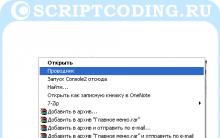
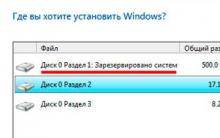





EEPROM bellek Eeprom silmenin ana özellikleri
LED saatin otomatik parlaklık kontrolü
Kendi elinizle bir arabada bir telsiz için anten ve kurulum
Basit pil şarj cihazları
Coil32 - İnce Film Baskı Bobini